附註: 本文已完成其任務,將於不久之後淘汰。 為了避免造成「找不到網頁」問題,我們將在我們能掌握的範圍內,移除所有連往本文的連結。 如果您建立了連往本頁面的連結,請將之移除,與我們一同維持網路暢行無阻。

-
-
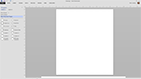
您必須知道的重大變更
-
-
-
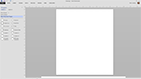
功能區
-
-
-
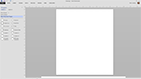
新增與變更圖形
-
-
-
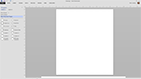
Backstage
-
請觀賞這些影片來了解如何改用 Visio 2013。 從新版本開始使用,看看如何執行日常工作。
附註 SkyDrive 現在稱為 OneDrive,而 SkyDrive Pro 現在稱為商務用 OneDrive。 若要深入了解此變更,請閱讀從 SkyDrive 到 OneDrive。
課程內容:
您必須知道的重大變更 (3:20)
快速瀏覽 Visio 2013 的幾項重大變更:從開始畫面、重新設計的圖案,一直到新的 .vsdx 格式等,我們都將帶您一一了解。
功能區 (4:41)
功能表和工具列已由功能區取代。 這段影片將引導您認識功能區,尋找您需要的項目。
新增與變更圖案 (4:04)
請觀賞這段影片來了解新增圖案、設定圖案格式、排列圖案,以及將圖案分組等作業。 此外,您也可以藉此了解新的「變更圖案」功能。
Backstage (2:19)
這段影片將告訴您 Backstage 有哪些功能:從預覽列印、匯出功能,乃至變更 Visio 選項等,我們都將帶您一一了解。
課程摘要
本課程重點的簡要複習。
歡迎前往 Microsoft Office 訓練中心查看其他課程。










